8 راه برای رفع عدم اتصال اپل واچ به وای فای
در این مقاله تخصصی از مجله 98zoom میخواهیم از 8 راه برای رفع عدم اتصال اپل واچ به وای فای با شما صحبت کنیم ، پس با یک مقاله مفید و آموزشی دیگر از تیم نود و هشت زوم همراه ما باشید :
اپل واچ محصولی نوآورانه است، اما به این معنی نیست که عاری از نقص است. ما متوجه چند باگ شدهایم، هرچند به ندرت، اما حتی یک بار هم که رخ میدهند، ناامیدکننده است. زمانی که اپل واچ ما به وای فای وصل نمی شد، شاهد این بودیم که این اتفاق می افتد، و اگر شما در وضعیت مشابهی هستید – ما اینجا هستیم تا به شما کمک کنیم.
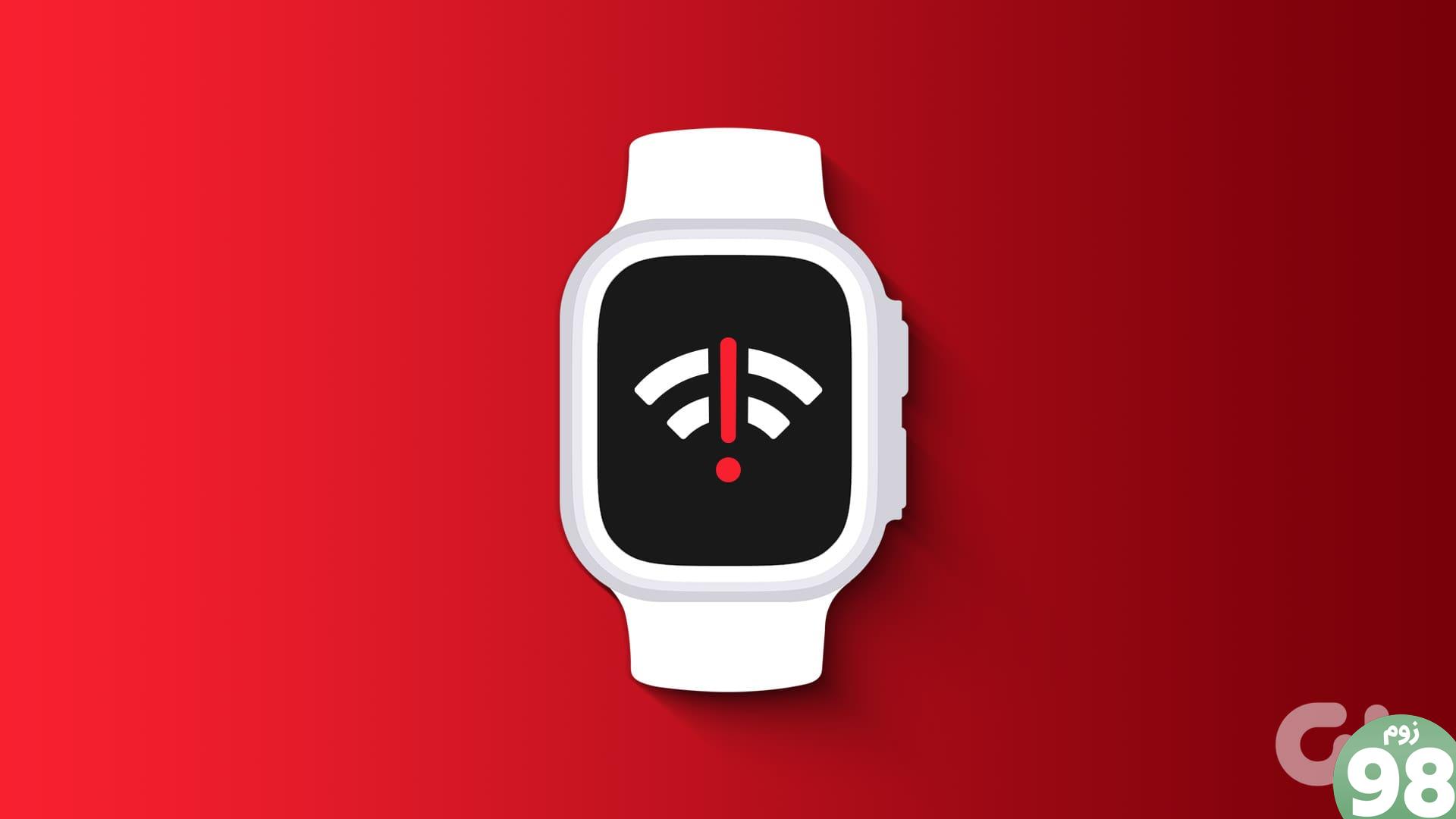
در این مقاله می خواهیم هشت روش آسان برای رفع مشکل و بازگشت به استفاده از Wi-Fi در اپل واچ را به شما نشان دهیم. با این حال، اجازه دهید موضوع را بهتر درک کنیم و بدانیم چرا اپل واچ شما در وهله اول به Wi-Fi متصل نمی شود.
چرا اپل واچ من به وای فای وصل نمی شود؟
در اینجا دلایل احتمالی عدم اتصال اپل واچ شما به Wi-Fi آورده شده است.
- رمز عبور شبکه Wi-Fi را اشتباه وارد کرده اید.
- شما از روتر وای فای خیلی دور هستید.
- روتر Wi-Fi شما از اینترنت قطع شده است.
- طرح اینترنتی شما فعال نیست.
- یک اشکال نرم افزاری وجود دارد که بر سرویس های Wi-Fi در watchOS تأثیر می گذارد.
- مشکلی در بخش سخت افزاری روتر Wi-Fi وجود دارد.
ما دلایل فوق را توضیح خواهیم داد و به شما کمک می کنیم مشکل اپل واچ خود را برطرف کنید. شروع کنیم.
چگونه اپل واچ را که به طور مداوم از وای فای قطع می شود تعمیر کنیم
در اینجا هشت روش برای رفع مشکلات Wi-Fi در اپل واچ آورده شده است. بیایید با راه اندازی مجدد Wi-Fi در Apple Watch خود شروع کنیم.
1. وای فای را خاموش کنید و دوباره روشن کنید
خاموش کردن وای فای و ایجاد ارتباط جدید بین روتر وای فای و اپل واچ می تواند به رفع مشکل کمک کند. بنابراین، در اینجا نحوه خاموش کردن Wi-Fi، روشن کردن مجدد آن و تلاش برای اتصال به شبکه Wi-Fi آورده شده است.
مرحله 1: Digital Crown را یک بار فشار دهید تا App Library باز شود.
مرحله 2: برنامه تنظیمات (نماد چرخ دنده) را باز کنید.
مرحله 3: روی Wi-Fi ضربه بزنید.
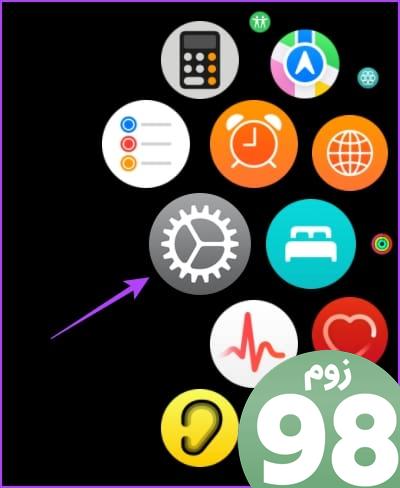
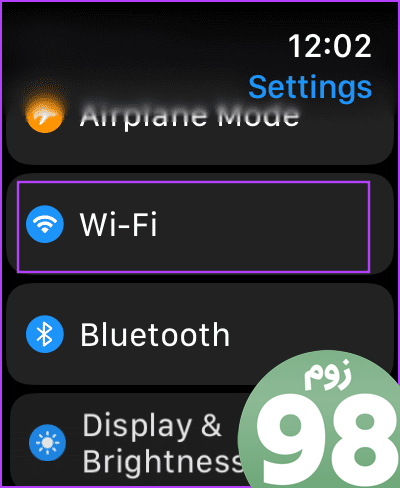
مرحله 4: ضامن را خاموش کنید، چند ثانیه صبر کنید و دوباره آن را روشن کنید.
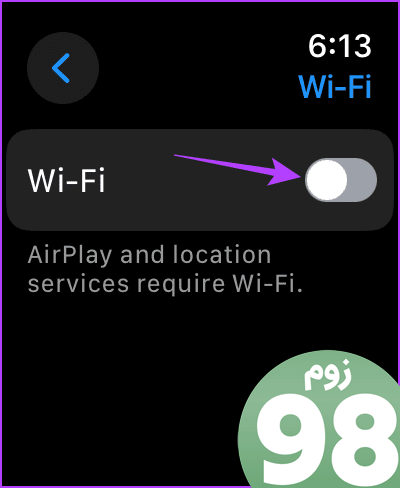
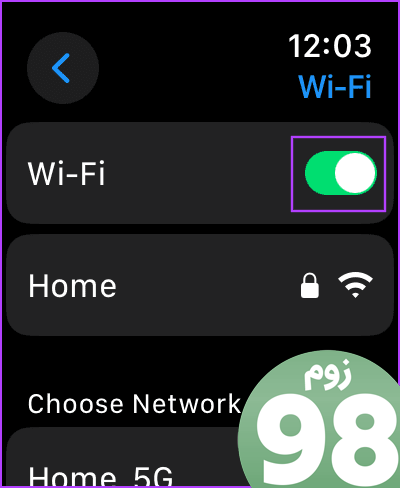
مرحله 5: روی شبکه Wi-Fi ذخیره شده ضربه بزنید تا سعی کنید به آن متصل شوید.
اگر جواب نداد به روش زیر بروید.
2. فراموش کرده و دوباره به شبکه وصل شوید
اکثر مشکلات وای فای به سادگی با فراموش کردن شبکه ذخیره شده و اتصال مجدد به آن حل می شوند. گاهی اوقات، تنظیمات شبکه در دستگاه شما ممکن است خراب شده باشد و فراموش کردن شبکه Wi-Fi همه اطلاعات، تنظیمات و حتی رمز عبور را پاک می کند.
بنابراین، تلاش برای شروع یک اتصال جدید در Apple Watch می تواند به شما در رفع مشکل کمک کند. در اینجا نحوه انجام آن آمده است:
مرحله 1: یک بار Crown را فشار دهید تا App Library باز شود.
مرحله 2: برنامه تنظیمات را باز کنید.
مرحله 3: روی Wi-Fi ضربه بزنید.
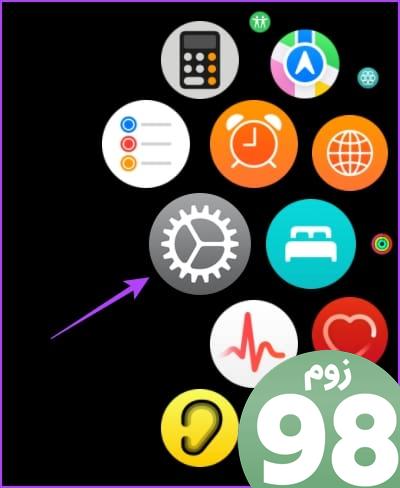
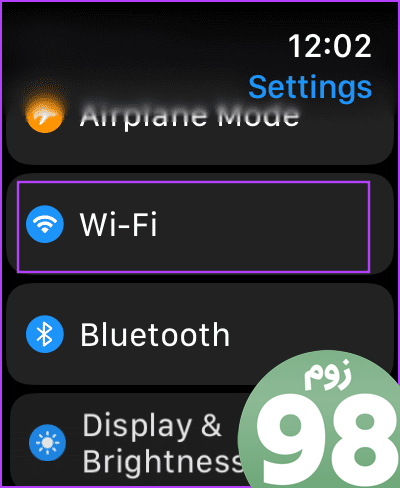
مرحله 4: شبکه Wi-Fi ذخیره شده را انتخاب کنید.
مرحله 5: روی Forget ضربه بزنید.
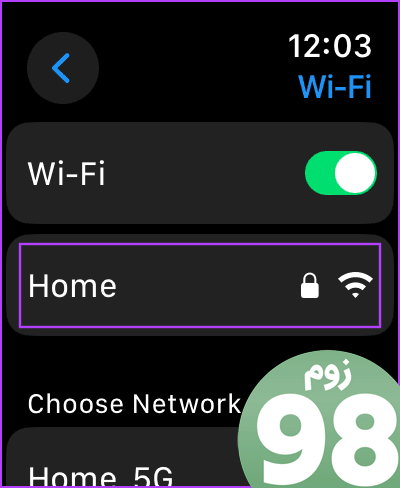
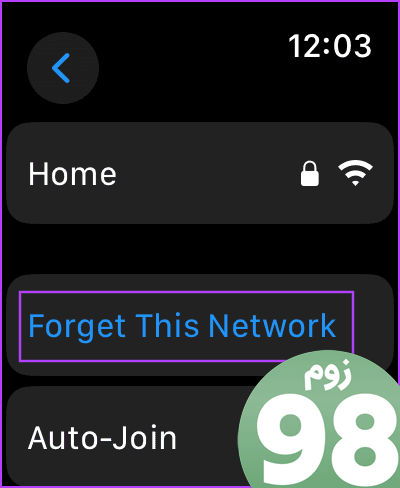
حالا به عقب برگردید و سعی کنید دوباره به شبکه وصل شوید.
3. رمز عبور سمت راست را وارد کنید
اطمینان حاصل کنید که رمز عبور مناسب شبکه Wi-Fi را در Apple Watch خود وارد کرده اید. اگر رمز عبور خود را به خاطر نمی آورید، با ارائه دهنده خدمات اینترنت خود تماس بگیرید تا راهنمایی پیدا کنید.
همچنین می توانید راهنمای ما را برای مشاهده رمزهای عبور ذخیره شده Wi-Fi در آیفون بررسی کنید.
4. اتصال روتر Wi-Fi خود را بررسی کنید
مطمئن شوید که یک طرح اتصال اینترنتی فعال دارید و با ارائه دهنده خدمات اینترنت خود بررسی کنید که آیا هیچ یک از دستگاه های شما نمی توانند به شبکه Wi-Fi متصل شوند. علاوه بر این، مطمئن شوید که هیچ مشکلی در روتر Wi-Fi شما وجود ندارد.
5. اپل واچ خود را مجددا راه اندازی کنید
اگر اپل واچ خود را مجددا راه اندازی کنید، اشکالی که مانع از اتصال آن به وای فای می شود، احتمالا برطرف می شود. هنگامی که اپل واچ خود را خاموش می کنید، تمام فرآیندها بسته می شوند و پس از روشن شدن دوباره راه اندازی می شوند. به این ترتیب تمام عملیات تمیز و تازه شروع می شود و ساعت شما بدون هیچ مشکلی کار می کند.
مرحله 1: Digital Crown را یک بار فشار دهید تا صفحه اصلی باز شود و به تنظیمات بروید.
مرحله 2: روی General ضربه بزنید.
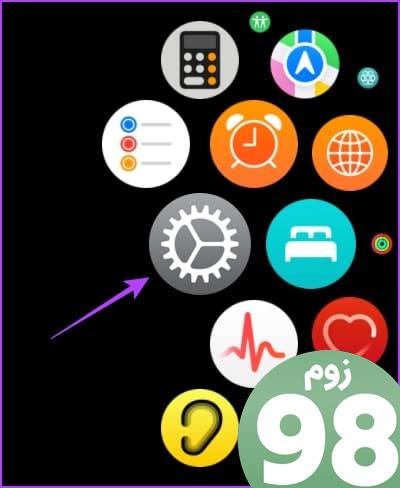
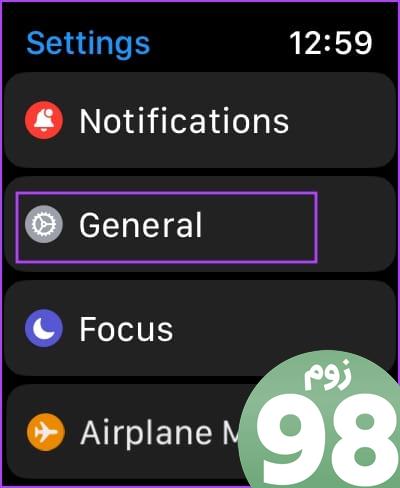
مرحله 3: روی Shut Down ضربه بزنید. این کار اپل واچ شما را خاموش می کند.
مرحله 4: اکنون دکمه کناری را فشار داده و نگه دارید تا ساعت اپل روشن شود.
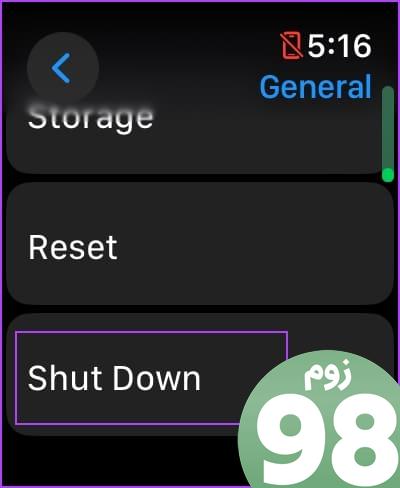
6. اپل واچ را به روز کنید
اگر چندین کاربر با مشکل اتصال Wi-Fi در اپل واچ مواجه شوند، اپل بدون شک به شکایات توجه می کند و برای رفع آن به روز رسانی را انجام می دهد. بنابراین، اپل واچ خود را به آخرین نسخه watchOS به روز کنید.
مرحله 1: برنامه Watch را در آیفون خود باز کنید.
مرحله 2: روی General ضربه بزنید.
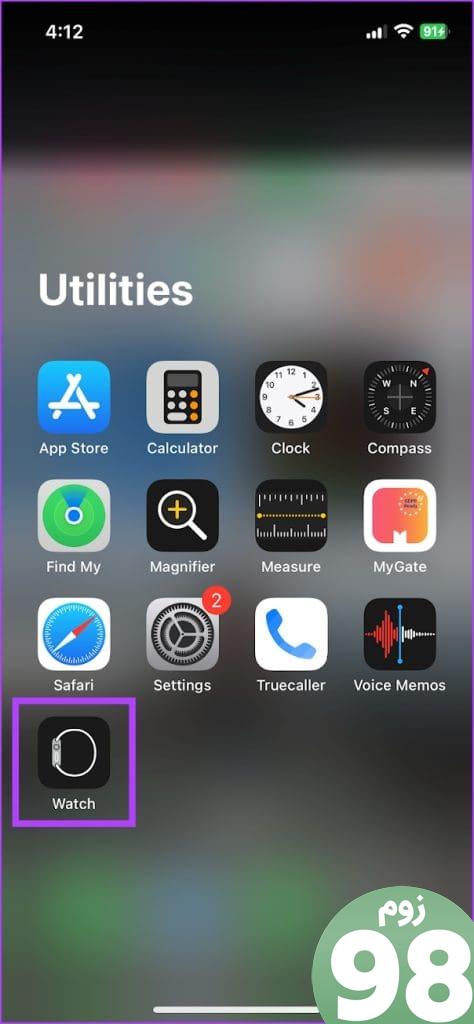
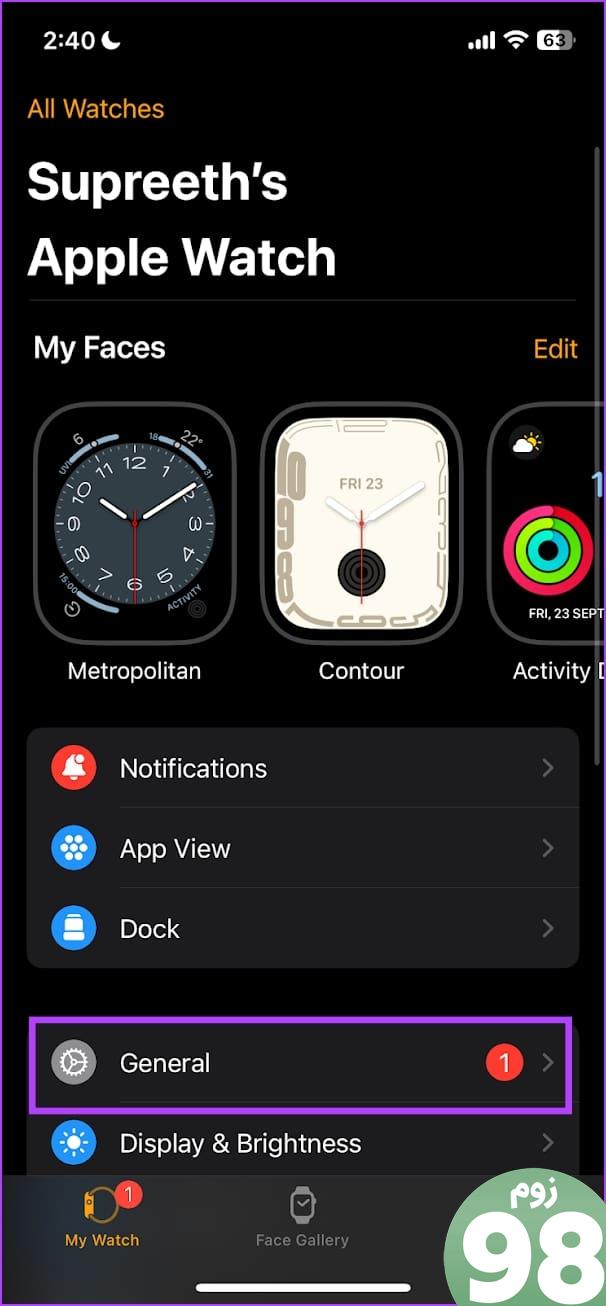
مرحله 3: روی Software Update ضربه بزنید.
مرحله 4: در صورت وجود، یک بهروزرسانی جدید را دانلود و نصب کنید.
اپل واچ شما باید حداقل 50 درصد از باتری را داشته باشد و هنگام نصب به روز رسانی در حال شارژ باشد.
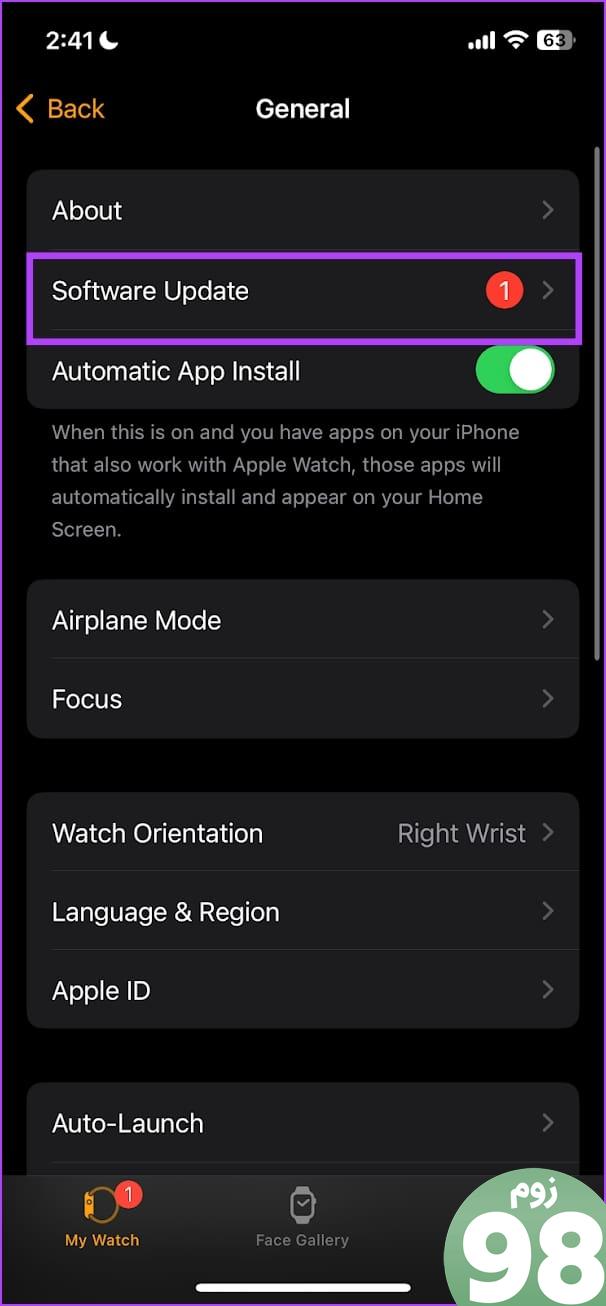
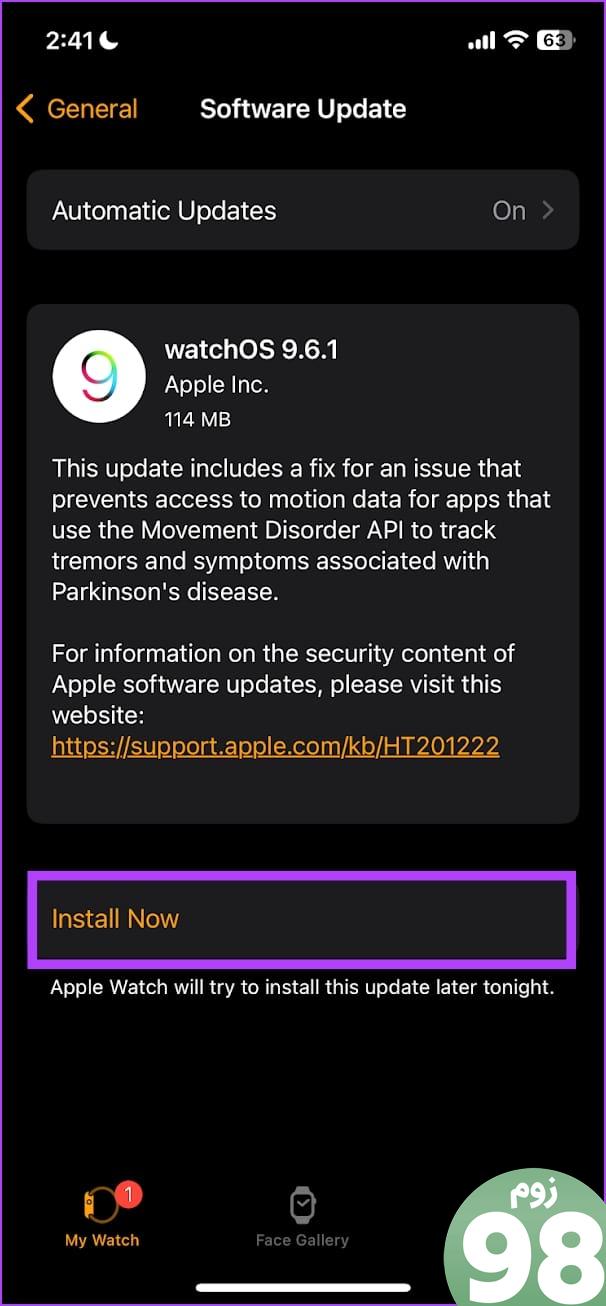
۷- اپل واچ را ریست کنید
اگر هیچ یک از روش های بالا جواب نداد، اپل واچ خود را ریست کنید. این باید مشکل مربوط به نرم افزار را برطرف کند. با این حال، انجام این کار تمام داده های اپل واچ شما، از جمله داده های تمرینی شما را پاک می کند. و تا زمانی که یک نسخه پشتیبان نداشته باشید، نمی توانید آنها را بازیابی کنید.
اگر هنوز میخواهید ادامه دهید، مراحل زیر را دنبال کنید.
مرحله 1: Digital Crown را یک بار فشار دهید تا صفحه اصلی باز شود و به تنظیمات بروید.
مرحله 2: روی General ضربه بزنید.
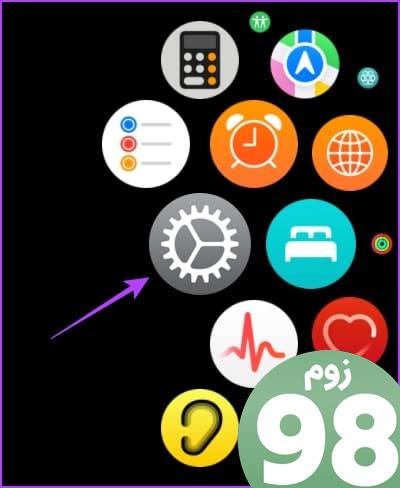
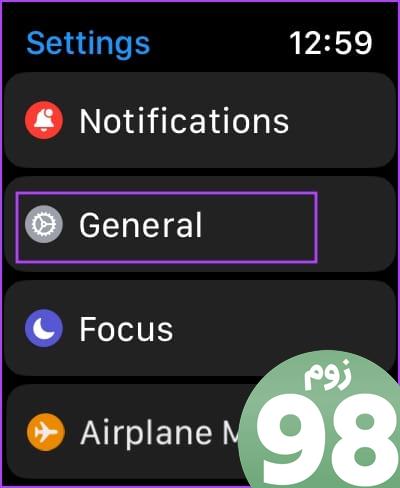
مرحله 3: روی Reset ضربه بزنید.
مرحله 4: برای ادامه روی “Erase All Content and Settings” ضربه بزنید. اگر از شما خواسته شد، حذف را تایید کنید.
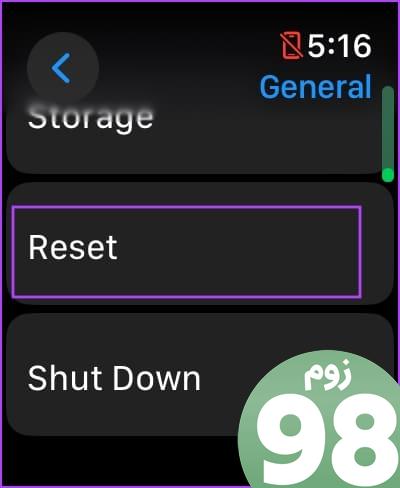
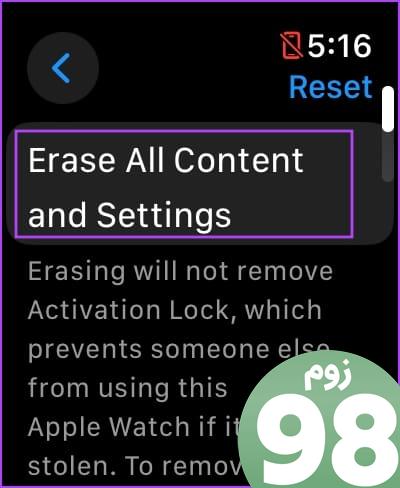
8. با پشتیبانی اپل تماس بگیرید
اگر هیچ یک از روشهای بالا کار نکرد، اپل واچ شما موظف به ارائه خدمات است. خدمات مشتری اپل شما را بیشتر راهنمایی می کند و به شما در رفع مشکل کمک می کند. ممکن است برخی از قطعاتی که مسئول اتصال اپل واچ شما به شبکه Wi-Fi هستند، تعمیر یا تعویض شوند.
سوالات متداول در مورد عدم اتصال اپل واچ به Wi-Fi
1. آیا اپل واچ می تواند به وای فای 5 گیگاهرتزی متصل شود؟
آره. اپل واچ می تواند به وای فای 5 گیگاهرتز متصل شود.
2. آیا می توانم اپل واچ خود را با استفاده از هات اسپات آیفون خود وصل کنم؟
آره. می توانید اپل واچ خود را از طریق آیفون به یک هات اسپات وای فای متصل کنید.
3. آیا می توانم تنظیمات شبکه اپل واچ را بازنشانی کنم؟
خیر. نمیتوانید تنظیمات شبکه را در Apple Watch بازنشانی کنید.
4. آیا اپل واچ می تواند تمرینات و فعالیت ها را بدون وای فای ردیابی کند؟
آره. اپل واچ می تواند تمرینات و فعالیت ها را حتی بدون Wi-Fi ردیابی کند.
5. چرا اپل واچ من به طور خودکار به شبکه وای فای متصل نمی شود؟
برنامه تنظیمات را باز کنید > به Wi-Fi بروید > جابجایی برای پیوستن خودکار را روشن کنید.
امیدواریم از این مقاله 8 راه برای رفع عدم اتصال اپل واچ به وای فای مجله نود و هشت زوم نیز استفاده لازم را کرده باشید و در صورت تمایل آنرا با دوستان خود به اشتراک بگذارید و با امتیاز از قسمت پایین و درج نظرات باعث دلگرمی مجموعه مجله 98zoom باشید
لینک کوتاه مقاله : https://5ia.ir/HPQcYN
کوتاه کننده لینک
کد QR :

 t_98zoom@ به کانال تلگرام 98 زوم بپیوندید
t_98zoom@ به کانال تلگرام 98 زوم بپیوندید
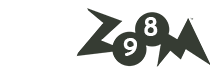
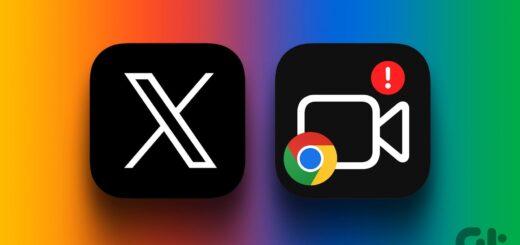





آخرین دیدگاهها